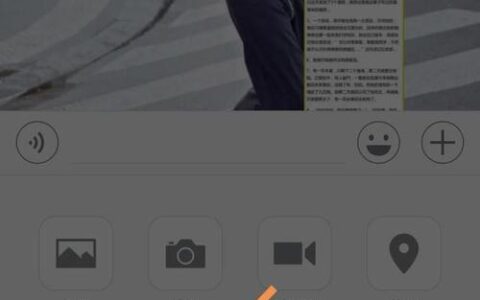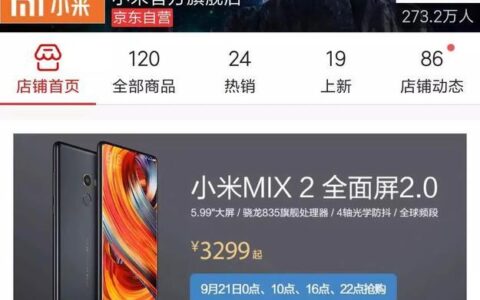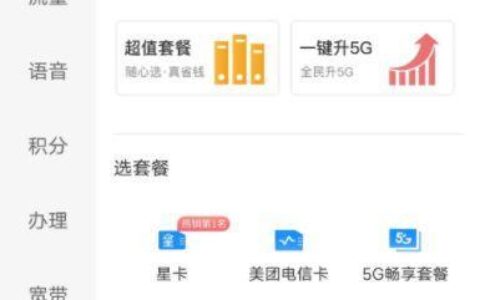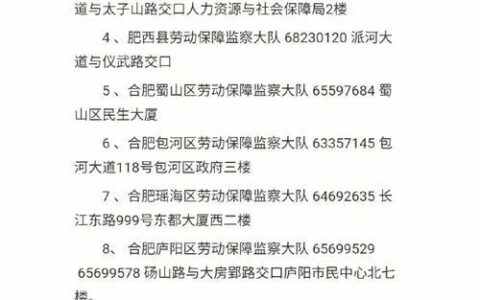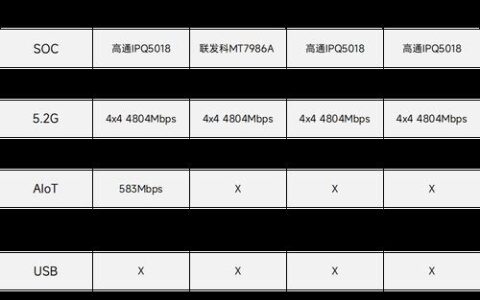电脑蓝牙无法连接可能由多种原因造成,包括蓝牙功能未开启、蓝牙驱动程序问题、设备问题等。以下是一些解决方法:

1. 检查蓝牙功能是否开启
- 在 Windows 10 系统中,点击任务栏右下角的 “通知” 图标,然后点击 “蓝牙” 图标,确保蓝牙功能已开启。
- 如果 “蓝牙” 图标未显示,请右键点击 “任务栏”,选择 “显示隐藏的图标”,然后点击 “蓝牙” 图标。
2. 更新蓝牙驱动程序
- 打开 “设备管理器”,找到 “蓝牙” 设备,右键点击并选择 “更新驱动程序”。
- 选择 “自动搜索更新的驱动程序软件”,系统会自动搜索并安装最新的蓝牙驱动程序。
3. 卸载并重新安装蓝牙驱动程序
- 在 “设备管理器” 中,找到 “蓝牙” 设备,右键点击并选择 “卸载设备”。
- 重启电脑,系统会自动重新安装蓝牙驱动程序。
4. 重置蓝牙设置
- 在 “设置” 中,选择 “设备” > “蓝牙和其他设备”。
- 点击 “重置蓝牙设置”,然后点击 “确定”。
5. 检查设备问题
- 确保蓝牙设备已开启并处于可配对状态。
- 尝试将蓝牙设备靠近电脑。
- 更换蓝牙设备的电池或充电。
6. 其他方法
- 尝试关闭并重新打开电脑。
- 尝试运行 Windows 蓝牙疑难解答程序。
- 尝试更新 Windows 系统。
如果以上方法都无法解决问题,建议您联系电脑或蓝牙设备的制造商寻求帮助。
以下是一些额外的提示:
- 如果您使用的是台式电脑,请确保您的电脑已安装蓝牙适配器。
- 某些软件可能会干扰蓝牙连接,请尝试关闭或卸载这些软件。
- 如果您在连接特定设备时遇到问题,请查看该设备的说明书或联系设备制造商。
希望本文能够帮助您解决电脑蓝牙无法连接的问题。